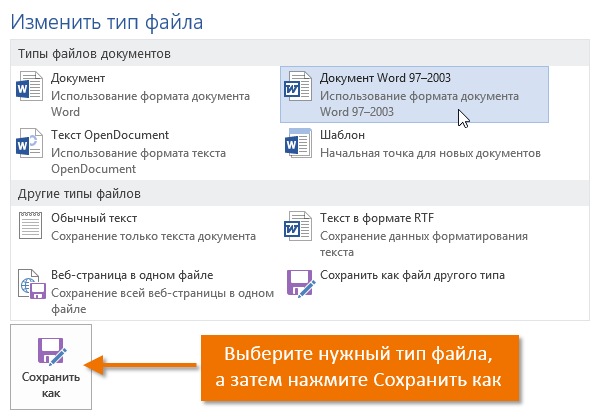Как удалить свою страничку в контакте
Как удалить страницу «ВКонтакте» - Лайфхакер
3 декабря 2021 Ликбез Веб-сервисы
Инструкции для компьютера и мобильных устройств.
После удаления аккаунта вы сможете восстановить его на протяжении 210 дней. По истечении этого срока ваши снимки, видео, сообщения и другие данные будут стёрты безвозвратно.
Как удалить страницу «ВКонтакте» с компьютера
Войдите в социальную сеть через аккаунт, который хотите удалить. Кликните по иконке профиля в правом верхнем углу и выберите «Настройки».
В самом низу меню настроек нажмите «удалить свою страницу».
Укажите любую причину вашего решения и воспользуйтесь кнопкой «Удалить страницу».
Если потребуется, подтвердите действие.
Сейчас читают 🔥
- 12 программ на Windows 10, которые вы должны удалить прямо сейчас
Как удалить страницу «ВКонтакте» с телефона
В приложениях для Android и iOS этого сделать нельзя. Чтобы удалить страницу, откройте сайт «ВКонтакте» в любом мобильном браузере. Сразу войдите в аккаунт, с которым решили распрощаться.
Нажмите на три полоски в правом нижнем углу, а затем на шестерёнку сверху.
Выберите «Аккаунт», затем опуститесь в самый низ меню настроек и нажмите «удалить свою страницу».
Укажите любую причину и воспользуйтесь кнопкой «Удалить страницу».
Если потребуется, подтвердите действие.
Что делать, если страница ваша, но к ней нет доступа
Восстановите доступ
Если вы забыли пароль, ваш аккаунт взломали или заблокировали, попробуйте возобновить на него свои права. Как это сделать, Лайфхакер уже писал. Затем страницу можно будет удалить любым из перечисленных выше способов.
Узнайте 💻
- Как восстановить страницу «ВКонтакте» или доступ к ней
Обратитесь в службу поддержки
Если вы создали новый профиль, вместо восстановления доступа к старому аккаунту можно связаться со службой поддержки «ВКонтакте» и попросить удалить его. Но это сработает только в том случае, если и в новом, и в старом аккаунтах указаны ваши настоящие имя и фамилия, а в качестве аватаров установлены ваши фото.
Но это сработает только в том случае, если и в новом, и в старом аккаунтах указаны ваши настоящие имя и фамилия, а в качестве аватаров установлены ваши фото.
Обратиться в поддержку можно с компьютера или смартфона через специальную форму. К заявке на удаление обязательно прикрепите фото паспорта, водительских прав или свидетельства о рождении. Кроме этого, добавьте второй снимок — с вашим лицом на фоне формы обращения в службу поддержки.
Можно ли удалить фейковую страницу, если к ней нет доступа
Если кто‑то создал профиль в соцсети с вашим именем, фамилией, фотографией или другими данными, вы можете пожаловаться на фейк.
Зайдите в раздел «Помощь» с компьютера или смартфона и предоставьте через бланк всю запрошенную информацию. Она включает ссылку на страницу‑клона, описание проблемы и две фотографии: вашего паспорта (или другого удостоверения личности) и вашего лица на фоне обращения в службу поддержки.
Читайте также 📲🔑👍
- 6 настроек приватности «ВКонтакте», которым стоит уделить внимание
- Как быстро удалить все записи со стены «ВКонтакте»
- Как закрыть свой профиль «ВКонтакте»
- Kate Mobile: что предлагает альтернативный клиент «ВКонтакте» для Android
- Как я неделю жил без лайков во «ВКонтакте»
Как удалить свою страницу ВКонтакте
Расскажем, как удалить свою страницу (аккаунт) ВК. Если нет доступа к странице, читай здесь: Как удалить страницу ВКонтакте, если нет доступа.
Если нет доступа к странице, читай здесь: Как удалить страницу ВКонтакте, если нет доступа.
Ты уверен, что хочешь удалить страницу?
Мы не советуем удалять страницу, если ты собираешься потом ее восстановить. У многих возникают при этом проблемы. Ты можешь все потерять. Удаление страницы — это для тех, кто уходит из ВК навсегда.
При удалении страницы ты потеряешь всех друзей, переписку и все фото, которые там были. Но можно просто:
- сделать профиль закрытым
- или выборочно закрыть информацию на странице от посторонних
Со своими близкими людьми и друзьями ты продолжишь общаться как обычно. Также можно заблокировать нежелательного человека, чтобы он не мог тебе писать.
Если ты просто не можешь войти, проще восстановить доступ. Тогда ничего не надо будет удалять. Если страница «взломана», также нет повода ее удалять и создавать новую. Ведь новую тоже могут взломать, если ты не соблюдаешь меры безопасности.
Не надо удалять страницу, чтобы кому-то что-то доказать.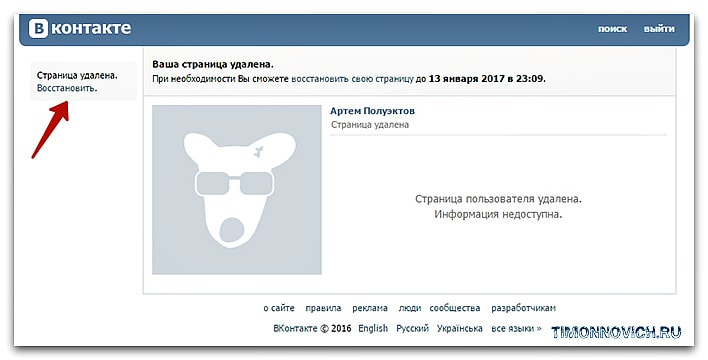 Это никого не взволнует. Поэтому лучше ее оставить, она тебе еще пригодится.
Это никого не взволнует. Поэтому лучше ее оставить, она тебе еще пригодится.
Важно: при удалении страницы удаляется только сама страница. Все твои отправленные сообщения (в том числе отправленные фото, видео), все комментарии, все лайки останутся, с ними ничего не произойдет. В частности, не стоит удалять страницу, если тебя шантажируют — это никак не решит проблему. В этом случае читай инструкцию: Что делать, если шантажируют ВКонтакте.
Смотри также: Как удалить в ВК отправленные сообщения, фото, видео.
Но если причина для удаления действительно есть и она серьезная, читай дальше.
Внимание! Ты не сможешь создать новую страницу на тот же номер телефона!
Если ты удаляешь страницу, к которой привязан твой номер, то привязать его к новой странице будет нельзя примерно два месяца. А кроме того, привязывать номер к страницам можно только ограниченное число раз. Поэтому еще раз подумай, если хочешь создавать новую страницу. Ведь можно изменить любую информацию на старой.
Как отвязать номер от страницы? Способы есть разные, но когда ты отвяжешь номер от страницы, из этого не будет следовать, что ты сможешь привязать этот номер куда-то еще:
- Как отвязать номер телефона от страницы ВКонтакте
Возможно, решить вопрос с использованием номера удастся через поддержку ВК, как здесь в конце: ВК пишет «Этот номер недавно использовался», но это не факт.
Как удалить страницу ВКонтакте: инструкция
Как удалить с телефона через приложение
В официальном мобильном приложении ВК последних версий: Сервисы (вторая кнопка в нижнем ряду) → кнопка меню (≡) справа вверху → Управление VK ID → Безопасность и вход → Удаление аккаунта VK ID. При этом удаляется и аккаунт VK ID, и профиль (страница) ВК.
Если при нажатии кнопки Сервисы у тебя открывается твоя страница или еще какой-то раздел, в котором нет кнопки меню в правом верхнем углу, то сначала нажми кнопку Назад (←) слева вверху.
В старых версиях мобильного приложения функции удаления страницы не было. Можно воспользоваться мобильной версией сайта ВК:
Как удалить с телефона через браузер
Нужно открыть мобильную версию сайта ВК в браузере на телефоне. Возможно, сначала придется войти с логином и паролем. Удаление страницы находится здесь:
- Пятая кнопка в нижнем ряду (меню, три полоски).
- Шестеренка в правом верхнем углу.
- Аккаунт.
- Прокрутить вниз до конца, в самом низу страницы — удалить свою страницу (нажать).
Если там нет такого пункта, то скорее всего, ты ищешь его в мобильном приложении ВК. А через него страницу не удалить. Нужно через мобильную версию сайта, в браузере телефона.
Вот прямая ссылка на этот раздел настроек, чтобы не искать: Настройки → Аккаунт.
Если не помнишь пароль и не можешь войти, сначала восстанови доступ и сделай новый пароль.
Как удалить с компьютера
Удаление страницы находится в самом низу Настроек, в самом первом разделе — Общее. Там написано «Вы можете удалить свой профиль».
Там написано «Вы можете удалить свой профиль».
Нажми на слова удалить свой профиль. Тебе предложат еще указать причину удаления, это делать не обязательно:
Если ты нажмешь на галочку Рассказать друзьям, ты уберешь ее, и твои друзья даже не узнают сразу, что твоя страница удалена.
Итак, если все верно и ты удаляешь свою страницу, нажми кнопку Удалить страницу, как показано на картинке выше.
Если есть шанс, что тебе понадобится восстановить страницу, не рискуй и не делай этого.
Как удалить страницу, если нет доступа, не помнишь пароль, не можешь зайти? Как удалить старую страницу?
Об этом мы рассказываем здесь:
- Как удалить свою страницу ВКонтакте, если к ней нет доступа
Можно ли восстановить удаленную страницу? Как это сделать?
Да, восстановить удаленную страницу можно. Читай здесь, как это сделать:
- Как восстановить удаленную страницу ВКонтакте
Если восстановить удаленную страницу, останутся ли там сообщения и другая информация?
Да, когда восстановишь страницу, там ничего не пропадет — будет и переписка, и фото, и твои группы, и информация на странице. Но если с момента удаления прошел определенный срок, ты уже никак не восстановишь страницу и потеряешь свою информацию навсегда. Подробнее читай здесь:
Но если с момента удаления прошел определенный срок, ты уже никак не восстановишь страницу и потеряешь свою информацию навсегда. Подробнее читай здесь:
- Как восстановить удаленную страницу ВКонтакте
Почему нельзя сразу и навсегда удалить страницу, чтобы нельзя было восстановить?
Большинство людей, добровольно удаливших свою страницу, затем передумывают и хотят ее восстановить! Поэтому дается семь месяцев на размышление. Чтобы восстановить страницу, нужно просто войти на нее с логином (номером телефона) и паролем, пока не истек срок.
Кроме того, часто страницу удаляют злоумышленники, которые воспользовались тем, что владелец страницы не заботился о своей безопасности ВКонтакте.
Стартовая страница Вход.ру
Если ты не помнишь пароль или войти не получается по какой-то причине, восстанови доступ к сайту ВК.
Еще по теме:
- Как скрыть свою страницу ВКонтакте, фото, видео, стену, друзей, группы
- Как удалить свою страницу ВКонтакте, если к ней нет доступа
- Как удалить страницу-клон ВКонтакте с моими украденными фото
- Как заблокировать свою страницу ВКонтакте
- Как восстановить удаленную страницу ВКонтакте
- ВКонтакте: что значит «Страница удалена»?
- Восстановление пароля, доступа ВКонтакте
В начало: Как удалить свою страницу ВКонтакте
Вход. ру
ру
Как удалить страницу Facebook шаг за шагом
Независимо от того, предназначена ли ваша страница Facebook для бизнеса, фанатов или личных проектов, иногда пора попрощаться и нажать кнопку удаления.
Как удалить страницу Facebook
- Войти в Facebook
- Перейти на свои страницы в Facebook
- Нажмите на страницу, которую хотите удалить
- Перейти на страницу настроек
- Нажмите кнопку «Редактировать» рядом с «Удалить страницу»
- Выберите «Удалить <имя вашей страницы>»
- Нажмите «Удалить страницу»
Я покажу вам эти пошаговые инструкции с иллюстрациями, которые помогут вам сориентироваться.
Всего в этой статье вы узнаете:
- Как удалить страницу Facebook на настольном компьютере
- Как удалить страницу Facebook с мобильного телефона
- Варианты, которые следует учитывать перед удалением страницы Facebook
- Часто задаваемые вопросы об удалении страницы Facebook
Сначала давайте удостоверимся, что мы находимся на одной странице — без каламбура! Прежде чем удалить свою страницу Facebook, давайте кратко рассмотрим разницу между страницей Facebook и профилем, а также выясним, является ли удаление лучшим выбором для вас.
Удаление страницы Facebook вместо профиля Facebook
Страница Facebook отличается от вашего профиля Facebook, также известного как ваша учетная запись Facebook.
Ваша страница профиля Facebook является вашей личной учетной записью. Здесь вы видите свою ленту новостей, содержащую фотографии друзей и семьи, и создаете посты о своей жизни и чувствах. Ваш профиль посвящен вам и общению с друзьями и семьей.
страницы Facebook созданы в маркетинговых целях: предприятия, группы и отдельные лица могут рекламировать себя и взаимодействовать с клиентами или фанатами.
Есть два типа страниц Facebook, которые вы можете удалить.
Первая — это бизнес-страница Facebook, а вторая — для сообществ и общественных деятелей.
Эти страницы сообществ и общественных деятелей могут использоваться для команд и клубов, или, когда они используются для знаменитостей, они известны как «фан-страницы Facebook».
Какой бы тип страницы вы ни просматривали, вы можете использовать эти инструкции, чтобы удалить свою страницу на Facebook.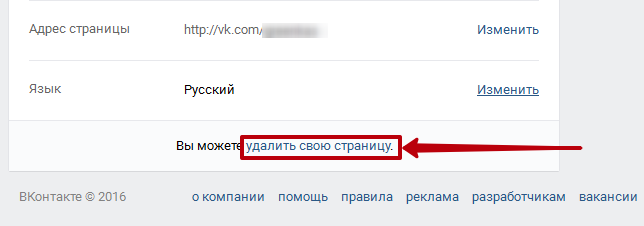
Теперь, когда вы понимаете разницу между страницей и профилем. Прежде чем зайти слишком далеко, подумайте, правильно ли удалить свою страницу.
Является ли удаление вашей страницы Facebook правильным выбором?
Некоторые люди хотят удалить страницу, если она устарела или неверна. Вы также можете удалить фан-страницу Facebook для старого мероприятия, проекта или инициативы, которые больше не актуальны. Например, в этом уроке я покажу, как удалить страницу Facebook, созданную для театральной постановки два года назад. Окончательное удаление может быть неправильным для вашей страницы Facebook, потому что:
- У вас есть похожие или повторяющиеся страницы
- У вас нет времени вести и регулярно размещать посты на своей странице
Если к вам относится любой из этих случаев, прочтите раздел ниже об объединении и отмене публикации страниц, прежде чем приступать к процессу удаления.
| СОВЕТ : Слишком мало времени для слишком большого количества социальных сетей? Получите обзорную статистику и найдите лучшую социальную сеть для своего бизнеса.
|
Как удалить страницу Facebook через рабочий стол
Если вы приняли решение и готовы удалить свою страницу Facebook, выполните следующие действия. Если вы удаляете свою страницу на мобильном устройстве, перейдите к следующему разделу.
1. Войдите в Facebook
Начните с открытия Facebook и входа в свою учетную запись.
2. Зайдите на свои страницы в Facebook
В меню, которое появляется в левой части экрана, выберите « Pages », расположенное в разделе «Исследовать».
2. Выберите страницу Facebook, которую хотите удалить
На следующем появившемся экране вы увидите каждую из своих страниц Facebook. (Изображенные здесь не использовались в течение достаточно долгого времени, что делает их идеальными для этого урока.)
Нажмите на имя страницы , которую вы хотите удалить. Здесь мы удаляем страницу спектакля, который не идет уже более двух лет.
3. Нажмите на настройки
Теперь вы увидите свою страницу в Facebook. В правом верхнем углу выберите « Настройки ».
4. Нажмите «Изменить» в строке «Удалить страницу».
Теперь вы обнаружите список различных настроек Facebook.
Прокрутите страницу вниз. В самой последней строке вы найдете опцию « Удалить свою страницу ». Щелкните слово « Редактировать » в этой строке.
5. Удалите свою страницу Facebook
Появится уведомление о том, что у вас есть 14 дней на восстановление страницы, если вы передумаете.
Чтобы продолжить и удалить свою страницу, нажмите « Удалить <имя вашей страницы> ». Вы найдете слова синим цветом; в моем примере, показанном здесь, я нажимаю на слова «Удалить Loose Knit at Public House Theater ».
6. Нажмите «Удалить страницу»
После того, как вы нажмете кнопку «Удалить», появится другое всплывающее окно с вопросом, уверены ли вы, что хотите удалить страницу.
Чтобы сделать это официальным, нажмите большую синюю кнопку «Удалить страницу».
На только что показанном снимке экрана вы также увидите возможность установить флажок и «Отменить публикацию этой страницы». Мы обсудим эту опцию подробнее в следующем разделе «Прежде чем вы нажмете «Удалить».
После того, как вы официально удалили свою страницу, всплывающее окно подтвердит, что страница была удалена. Нажмите «ОК».
В следующем видео показан процесс удаления страницы, объединяющий все эти шаги:
Как удалить страницу Facebook на мобильном устройстве (iOS или Android)
Хотите знать, как удалить страницу Facebook, когда вы в отъезде? Вот как это сделать.
1. Откройте приложение Facebook
Откройте приложение Facebook на своем телефоне и при необходимости войдите в систему.
2. Откройте меню Facebook
В правом верхнем углу экрана вы увидите три строки; коснитесь этих трех строк, чтобы открыть меню Facebook .
3. Зайдите на свои страницы в Facebook
В появившемся меню выберите « Pages » со значком желтого флажка. Порядок пунктов меню может варьироваться; вам может потребоваться прокрутить вниз, чтобы найти этот значок.
4. Выберите страницу для удаления
Появится список ваших страниц Facebook; коснитесь страницы, которую хотите удалить .
Если вы не видите нужную страницу, нажмите «Просмотреть все».
5. Нажмите на три точки
В правом верхнем углу рядом со строкой поиска нажмите на три точки.
Примечание : Существует еще один вариант с тремя точками рядом с кнопкой страницы. Эти три точки предназначены для редактирования вашей кнопки; Чтобы удалить страницу Facebook, убедитесь, что вы полностью нажимаете на точки в верхней части экрана.
6. Редактировать страницу
В появившемся меню выберите « Редактировать страницу ».
7. Перейдите в «Настройки»
На экране вашего телефона вы увидите различные области своей страницы Facebook, которые вы можете редактировать. Нажмите на опцию « Настройки ».
8. Выберите «Общие»
Теперь вы выберете самый первый вариант настроек вашей страницы Facebook, « General ».
9. Перейдите в раздел Удалить страницу
На следующей странице вам нужно будет прокрутить вниз до раздела «Удалить страницу».
Внизу раздела вы увидите вопрос синего цвета: « Удалить <имя вашей страницы>? ” Нажмите на эти синие слова, которые соответствуют вашему имени в Facebook.
10. Удалить страницу на Facebook
Появятся две кнопки, а также уведомление о том, что у вас есть только 14 дней, чтобы восстановить удаленные страницы.
Чтобы навсегда удалить свою бизнес-страницу в Facebook, нажмите на синюю страницу с надписью «9».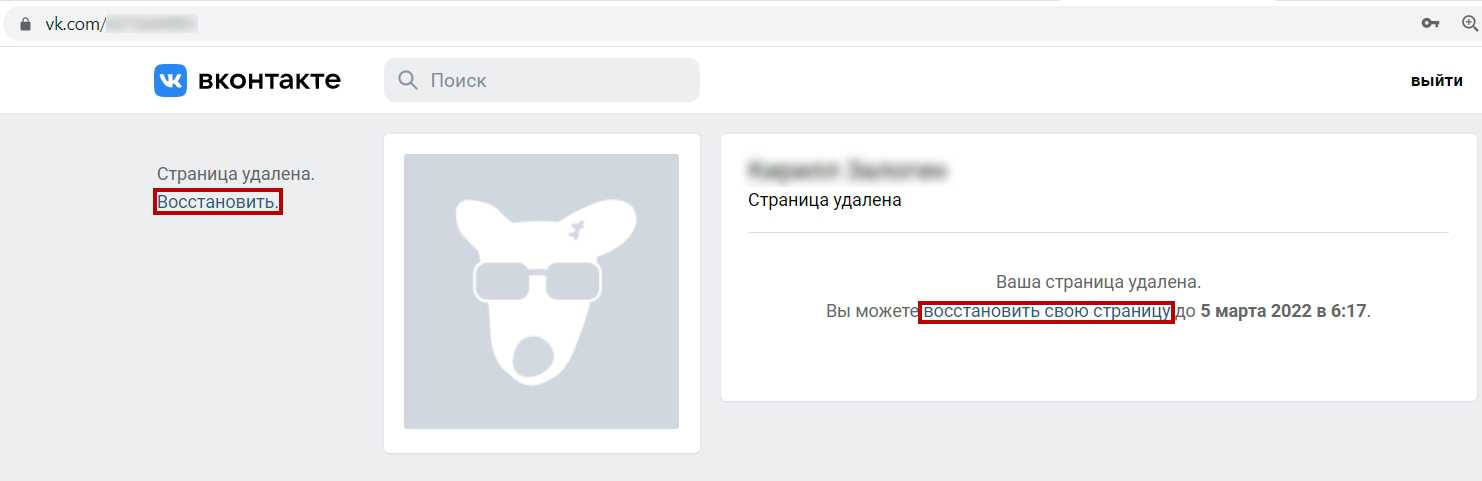 0043 Удалить страницу ».
0043 Удалить страницу ».
Вот видео, демонстрирующее весь процесс:
Перед тем, как вы нажмете «Удалить»: шаги и варианты, которые следует учитывать перед удалением страницы Facebook
После того, как вы удалите страницу Facebook, даже если она находится в течение 14-дневного периода восстановления, восстановить ее может быть непросто.
Избавьте себя от головной боли в будущем и рассмотрите возможность объединения или удаления вашей страницы Facebook. Или, если вы уверены, что пришло время попрощаться и удалить страницу, прочитайте следующий раздел о загрузке данных вашей страницы Facebook.
| СОВЕТ . Прежде чем нажать кнопку «Удалить», узнайте больше об использовании Facebook Pages Manager.
|
Объедините свои страницы Facebook
Чтобы создать две страницы Facebook для одной и той же компании, группы или мероприятия, нужно совсем немного. На борт может прийти новый человек, не зная, что существует существующая страница. Или, начиная новое предприятие, два человека с большими амбициями могут взять дело в свои руки и оба создать страницу.
Когда это происходит, вам не нужно выбирать, что удалить. (Особенно, если у них обоих есть подписчики!)
Вместо этого объедините две страницы Facebook. Для этого выполните описанные выше шаги.
Выполнив шаги с первого по восьмой, чтобы перейти к общим разделам, вы найдете возможность объединить страницы Facebook.
Убедитесь, что у вас есть административный доступ к обеим страницам, иначе вы не сможете завершить процесс. Вам также может потребоваться войти в свою учетную запись Facebook в качестве дополнительной меры безопасности.
Отменить публикацию или скрыть страницу Facebook
Возможно, вы захотите удалить свою страницу Facebook, потому что у вас нет времени на регулярные публикации и продвижение.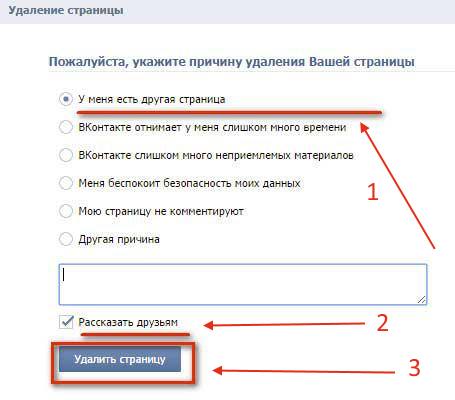 Если это так, подумайте о том, чтобы скрыть свою страницу Facebook, а не удалять ее.
Если это так, подумайте о том, чтобы скрыть свою страницу Facebook, а не удалять ее.
Отмена публикации вашей страницы, по сути, скрывает ее.
Только администраторы страницы могут видеть свою неопубликованную страницу в Facebook; она не будет видна никому другому, в том числе тем, кому понравилась ваша страница.
Таким же образом любой пользователь с правами администратора может повторно опубликовать и восстановить страницу на Facebook. Это сэкономит вам много времени в будущем, если вы решите, что вам все-таки нужна эта страница!
Чтобы отменить публикацию своей страницы, следуйте инструкциям и перейдите к настройкам своей страницы. В разделе «Общие» вы найдете параметр «Видимость страницы». Нажмите кнопку «Изменить».
На этих снимках экрана показаны настройки Facebook на рабочем столе. После нажатия «Редактировать» просто поставьте галочку напротив « Страница неопубликована » и сохраните изменения.
Вы не потеряете подписчиков, если отмените публикацию своей страницы в Facebook, но они не смогут ее найти.
Когда вы повторно опубликуете страницу, она снова станет видимой для подписчиков страницы. Любой, кому понравилась страница, сможет найти ее, и она появится в их ленте.
Перед удалением: загрузите данные своей страницы Facebook
Даже если вы удалите свою страницу Facebook, вы все равно сможете сохранить свои данные. И действительно, почему вы не хотите этого делать? Все маркетинговые решения основаны на понимании вашей аудитории; вы никогда не знаете, когда эти идеи могут помочь вам в будущем.
Чтобы загрузить данные своей страницы Facebook, перейдите на свою страницу Facebook и выберите «Настройки». В разделе «Общие» вы найдете опцию «Загрузить страницу». Здесь вы можете увидеть, как это выглядит на рабочем столе:
Нажмите «Изменить», затем в появившемся разделе нажмите «Страница загрузки».
Часто задаваемые вопросы об удалении страницы Facebook
Остались вопросы об удалении страницы Facebook? На грани между удалением или отменой публикации вашей страницы в Facebook? Пусть эти ответы помогут вам принять решение.
Почему я не могу удалить страницу Facebook?
Только те, у кого есть права администратора, могут удалить страницу Facebook. Если вы не видите варианты, изображенные выше, при попытке удалить свою страницу, скорее всего, у вас нет административного доступа.
Кто является администратором страницы Facebook? Как мне стать им?
Если вы создали страницу Facebook, вы автоматически становитесь ее администратором. Вы также можете пригласить других пользователей с этим статусом.
Если вы не являетесь администратором страницы, вам придется попросить любого, кто предоставит вам доступ. (Это не обязательно должен быть создатель страницы.)
Как я могу удалить страницу Facebook, если я не администратор страницы?
страницы Facebook связаны с отдельными профилями. В результате у вас может возникнуть ситуация, когда вы не можете дозвониться до администратора страницы. Например, создатель страницы может больше не работать в вашей компании.
В подобных ситуациях вам необходимо сообщить о странице в Facebook.
Чтобы подать жалобу на удаление страницы в Facebook:
- Перейти на страницу, которую вы хотите удалить
- Нажмите на три точки под обложкой страницы Facebook
- Нажмите «Страница отчета».
- Введите сведения о том, почему страница должна быть удалена
После того, как вы предпримете эти шаги, вам придется ждать, пока Facebook решит, выполнять ваш запрос или нет.
Что, если я передумаю после того, как удалю свою страницу в Facebook?
Facebook строго относится к удалению страниц. Уведомление, которое появляется при удалении вашей страницы Facebook, действительно верно: у вас есть только 14 дней, чтобы восстановить удаленную страницу Facebook.
После этого он теряется в бездне. Вот почему вы должны хорошо подумать, прежде чем удалять. Если вы сомневаетесь, не рискуйте и отмените публикацию своей фан-страницы или бизнес-страницы на Facebook.
Удаление страниц Facebook и не только
Если вы удаляете старую страницу Facebook, скорее всего, у вас также может быть несколько других ресурсов социальных сетей, которые нужно очистить.
Следите за тем, чтобы ваше присутствие в социальных сетях было чистым, профессиональным и актуальным, изучив:
- Как удалить свой аккаунт YouTube
- Как удалить плейлисты на YouTube
Кристен МакКейб
Глобальный маркетинговый опыт Кристен простирается от Австралии до Чикаго с опытом работы как в B2B, так и в B2C отраслях. Специализируясь на контенте, конверсиях и мероприятиях, Кристен проводит свободное время, играя, изучая фотографию природы и присоединяясь к веселью #instadog со своим мопсом/Джек Расселом, Беллой. (она/ее/ее)
Как удалить или отменить публикацию страницы Facebook
- Вы можете удалить свою страницу Facebook с веб-сайта Facebook, мобильного приложения или Business Manager.

- Когда вы удаляете страницу Facebook, она остается видимой в течение 14 дней, и вы можете повторно активировать ее.
- Если вы хотите, чтобы ваша страница Facebook была невидима для других пользователей, вам необходимо отменить ее публикацию.
Готовы закрыть свой дополнительный проект или закрыть страницу вашей компании в Facebook? Вы можете легко удалить свою страницу на веб-сайте Facebook, в мобильном приложении Facebook или на веб-сайте Facebook Business Manager.
Вы также можете отменить публикацию своей страницы, если хотите сделать ее невидимой для других пользователей, пока вы не будете готовы опубликовать ее повторно.
Примечание: Чтобы удалить или отменить публикацию, вы должны быть администратором на странице Facebook.
Вот все, что вам нужно знать об удалении или отмене публикации страницы Facebook.
Как удалить страницу Facebook
Когда вы удаляете страницу Facebook, она остается общедоступной в течение 14-дневного периода удаления. Если вы хотите, чтобы он был невидим для публики, вам нужно отменить его публикацию перед удалением.
На сайте Facebook:
1. Перейдите на сайт Facebook и войдите в свою учетную запись.
2. На главной странице Facebook нажмите Страницы в боковом меню слева.
Нажмите «Страницы» слева. Грейс Элиза Гудвин/Инсайдер 3. В разделе Страницы, которыми вы управляете , щелкните страницу, которую хотите удалить. Если во всплывающем окне вас попросят подключить вашу страницу к WhatsApp, просто выйдите из него.
Если во всплывающем окне вас попросят подключить вашу страницу к WhatsApp, просто выйдите из него.
4. В боковом меню слева прокрутите вниз и выберите Настройки в самом низу списка.
Нажмите «Настройки» слева. Грейс Элиза Гудвин/Инсайдер 5. На вкладке Общие страницы настроек прокрутите страницу до конца и выберите Удалить страницу .
На вкладке Общие страницы настроек прокрутите страницу до конца и выберите Удалить страницу .
6. Нажмите синюю гиперссылку Удалить [имя вашей страницы] и во всплывающем окне нажмите Удалить страницу.
После перехода по гиперссылке нажмите «Удалить страницу» во всплывающем окне. Грейс Элиза Гудвин/Инсайдер 7. Появится другое всплывающее окно с уведомлением о том, что ваша страница «перешла в режим удаления» и что вы можете отменить удаление в течение 14 дней. Нажмите OK .
Появится другое всплывающее окно с уведомлением о том, что ваша страница «перешла в режим удаления» и что вы можете отменить удаление в течение 14 дней. Нажмите OK .
8. Чтобы повторно активировать страницу в течение 14 дней, щелкните вкладку Общие в верхней части меню Настройки страницы . В верхней части вкладки Общие появится баннер с уведомлением о том, что ваша страница настроена на удаление — нажмите Отмена Удаление и нажмите Подтвердить во всплывающем окне.
Нажмите «Отменить удаление» в баннере. Грейс Элиза Гудвин/ИнсайдерНа сайте Facebook Business Manager:
1. Перейдите на сайт Facebook Business Manager и войдите в свою учетную запись.
Перейдите на сайт Facebook Business Manager и войдите в свою учетную запись.
2. В боковом меню слева нажмите Настройки в нижней части списка.
Нажмите «Настройки» слева. Грейс Элиза Гудвин/Инсайдер3. На странице настроек нажмите Дополнительные бизнес-настройки .
Нажмите «Дополнительные бизнес-настройки» слева. Грейс Элиза Гудвин/Инсайдер 4. В разделе Учетные записи щелкните Страницы .
В разделе Учетные записи щелкните Страницы .
5. Щелкните Страницу, которую хотите удалить, и выберите «Удалить» в правом верхнем углу.
Нажмите «Удалить» в правом верхнем углу. Грейс Элиза Гудвин/Инсайдер 6. Facebook сообщит вам, что у вас есть 14 дней, чтобы отменить процесс удаления. Если вы хотите продолжить удаление своей страницы, нажмите Удалить страницу .
Facebook сообщит вам, что у вас есть 14 дней, чтобы отменить процесс удаления. Если вы хотите продолжить удаление своей страницы, нажмите Удалить страницу .
7. Через 14 дней вас попросят подтвердить, что вы хотите удалить свою страницу Facebook. В течение этого времени вы можете вернуться к Параметры страницы > Удалить страницу и выбрать Подтвердить , чтобы ваша страница не была удалена. Если вы хотите, чтобы ваша страница Facebook была невидимой в течение 14 дней, следуйте приведенным ниже инструкциям, чтобы отменить ее публикацию.
В мобильном приложении Facebook:
1. Откройте приложение Facebook на своем устройстве Android или iOS.
2. Коснитесь значка из трех горизонтальных линий в правом нижнем углу и выберите в меню Страницы .
Нажмите «Страницы» в меню настроек. Грейс Элиза Гудвин/Инсайдер
Грейс Элиза Гудвин/Инсайдер 3. В разделе Страницы, которыми вы управляете щелкните страницу, которую хотите удалить.
4. Нажмите значок шестеренки Настройки в правом верхнем углу.
Коснитесь значка настроек. Грейс Элиза Гудвин/Инсайдер 5. Нажмите Общие в верхней части страницы Настройки и прокрутите вниз до раздела Удалить страницу .
6. Коснитесь синей гиперссылки Удалить [имя вашей страницы] и во всплывающем окне выберите Удалить страницу .
Нажмите на гиперссылку удаления страницы. Грейс Элиза Гудвин/Инсайдер7. Следующий экран сообщит вам, что ваша страница «перешла в режим удаления» и что вы можете отменить удаление в течение 14 дней. Нажмите ОК .
8. Чтобы повторно активировать свою страницу в течение 14 дней, вернитесь на вкладку Общие в меню Настройки . Прокрутите вниз, пока не увидите баннер, уведомляющий о том, что ваша страница настроена на удаление.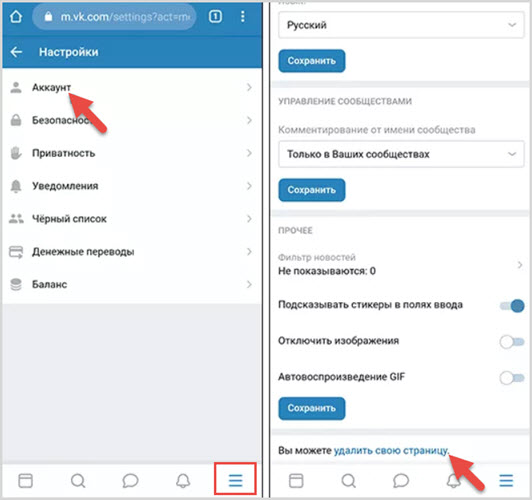 Нажмите Отменить удаление и нажмите Подтвердить на следующем экране.
Нажмите Отменить удаление и нажмите Подтвердить на следующем экране.
Как отменить публикацию страницы Facebook
Вместо того, чтобы полностью удалить свою страницу, вы можете сделать ее невидимой для других пользователей Facebook, пока вы не будете готовы ее опубликовать.
На сайте Facebook:
1. Перейдите на сайт Facebook и войдите в свою учетную запись.
2. На главной странице Facebook нажмите Страницы в боковом меню слева.
3. В разделе Страницы, которыми вы управляете , щелкните страницу, которую хотите удалить. Если во всплывающем окне вас попросят подключить вашу страницу к WhatsApp, просто выйдите из него.
Нажмите на свою страницу. Грейс Элиза Гудвин/Инсайдер 4. В боковом меню слева прокрутите вниз и выберите Настройки в самом низу списка.
В боковом меню слева прокрутите вниз и выберите Настройки в самом низу списка.
5. На вкладке Общие страницы Настройки нажмите Видимость страницы в самом верху.
Нажмите «Видимость страницы» вверху. Грейс Элиза Гудвин/Инсайдер 6. Нажмите кнопку с кружком рядом с Страница неопубликована и нажмите Сохранить изменения .
Нажмите кнопку с кружком рядом с Страница неопубликована и нажмите Сохранить изменения .
7. На странице отмены публикации ? всплывающее окно, выберите причину отмены публикации и нажмите Далее .
Выберите причину и нажмите «Далее». Грейс Элиза Гудвин/Инсайдер 8. Затем выберите вариант под Что вам нужно, чтобы закончить страницу? и нажмите Отменить публикацию .
Затем выберите вариант под Что вам нужно, чтобы закончить страницу? и нажмите Отменить публикацию .
На веб-сайте Facebook Business Manager:
1. Перейдите на веб-сайт Facebook Business Manager и войдите в свою учетную запись.
2. В боковом меню слева нажмите Настройки в нижней части списка.
Нажмите «Настройки» слева. Грейс Элиза Гудвин/Инсайдер3. На странице настроек нажмите Дополнительные бизнес-настройки .
Нажмите «Дополнительные бизнес-настройки» слева.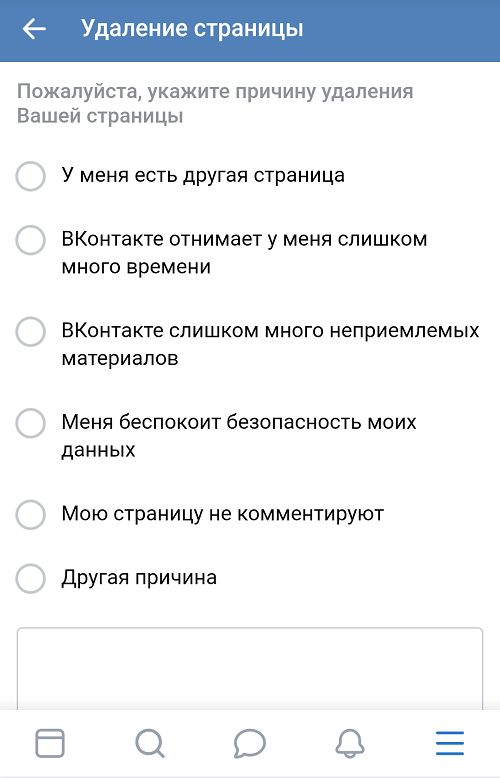 Грейс Элиза Гудвин/Инсайдер
Грейс Элиза Гудвин/Инсайдер 4. В разделе Учетные записи щелкните Страницы .
Нажмите «Страницы» слева. Грейс Элиза Гудвин/Инсайдер5. Нажмите на страницу, которую хотите удалить, и нажмите Просмотреть страницу в правом верхнем углу.
Перейдите в «Просмотр страницы». Грейс Элиза Гудвин/Инсайдер
Грейс Элиза Гудвин/Инсайдер 6. На своей странице нажмите Настройки в правой части строки меню в верхней части страницы, между Изменить информацию о странице и Справка . Не нажимайте значок настроек в виде шестеренки в самом верхнем правом углу, так как это вернет вас к бизнес-настройкам.
Нажмите «Настройки» вверху. Грейс Элиза Гудвин/Инсайдер 7.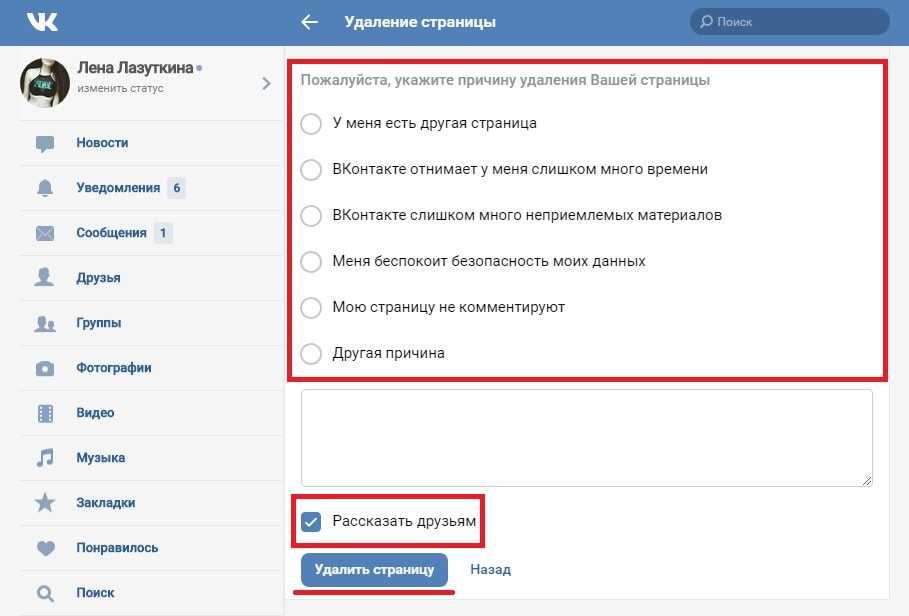 На вкладке Общие щелкните Видимость страницы , расположенный вверху списка.
На вкладке Общие щелкните Видимость страницы , расположенный вверху списка.
8. Нажмите кнопку с кружком рядом с Страница неопубликована и нажмите Сохранить изменения .
Нажмите «Страница неопубликована», а затем «Сохранить изменения». Грейс Элиза Гудвин/Инсайдер 9.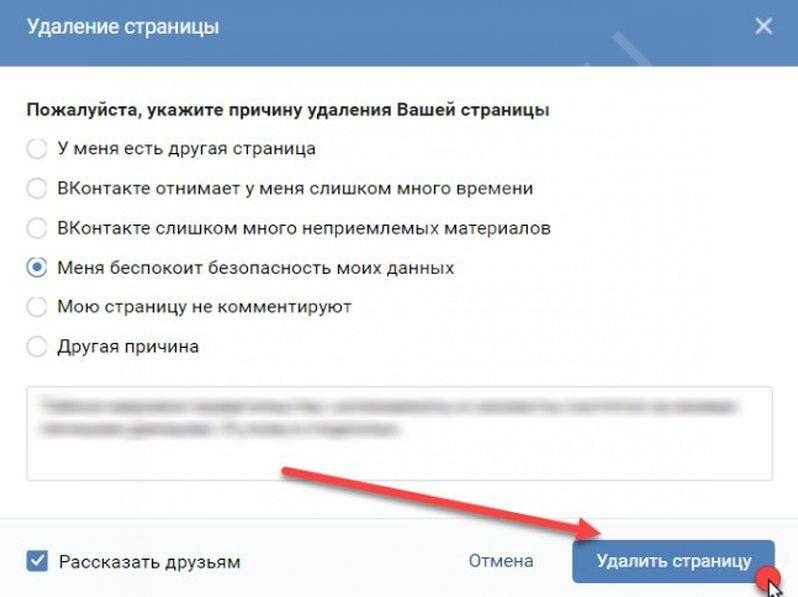 На странице отмены публикации ? всплывающее окно, выберите причину отмены публикации и нажмите Далее .
На странице отмены публикации ? всплывающее окно, выберите причину отмены публикации и нажмите Далее .
10. Затем выберите вариант под Что вам нужно, чтобы закончить страницу? и нажмите Отменить публикацию .
В мобильном приложении Facebook:
1. Откройте приложение Facebook на своем устройстве Android или iOS.
2. Коснитесь значка из трех горизонтальных линий в правом нижнем углу и выберите страниц из меню.
Нажмите «Страницы» в меню настроек. Грейс Элиза Гудвин/Инсайдер 3. Коснитесь страницы, которую хотите отменить.
Коснитесь страницы, которую хотите отменить.
4. Нажмите значок шестеренки Настройки в правом верхнем углу экрана.
Коснитесь значка настроек. Грейс Элиза Гудвин/Инсайдер5. Коснитесь вкладки Общие и прокрутите вниз до раздела Видимость страницы .
6. Выберите Отменить публикацию под Видимость страницы . Появится синяя галочка, и теперь ваша страница должна быть невидимой для публики.
Нажмите «Отменить публикацию» в разделе «Видимость страницы».